Como alterar o nome de usuário e o nome de exibição do Twitch

Quer dar um novo começo ao seu perfil do Twitch? Veja como alterar o nome de usuário e o nome de exibição do Twitch com facilidade.

Amazon Fire TV Stick é um pequeno stick de streaming maravilhoso. Com cerca de US$ 50, você pode transformar sua TV normal em uma inteligente com vários aplicativos, como Netflix, Prime Video, YouTube, etc., ao seu alcance. Mas você ficará desapontado quando seus aplicativos instalados não abrirem no Fire TV Stick. Aqui estão as melhores maneiras de consertar o Fire TV Stick que não carrega aplicativos.
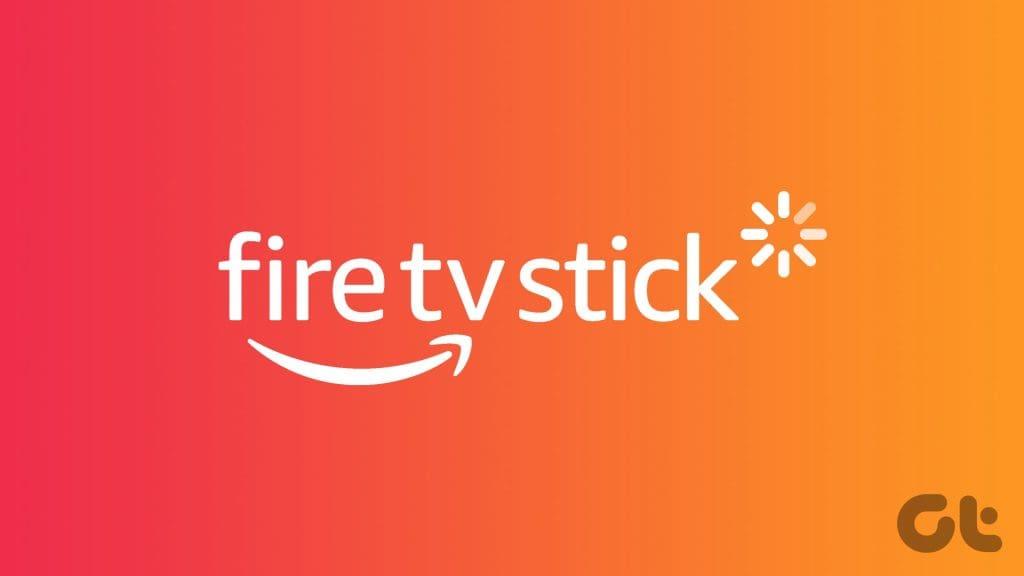
Muitos reclamaram que o Fire TV Stick exibia uma tela preta ao abrir qualquer aplicativo instalado. O erro pode arruinar seu fim de semana perfeito. O problema pode ser devido a um aplicativo com bugs, conexão irregular com a Internet, pouco armazenamento do dispositivo e outros fatores. No entanto, discutiremos todos os cenários possíveis e corrigiremos o problema dos aplicativos Fire TV Stick que não funcionam para você.
Com aplicativos que consomem muitos recursos e usam muitos gráficos, como Netflix e Disney+, você precisa de uma conexão de Internet confiável e funcional em casa para transmitir o conteúdo sem qualquer buffer.
Se você tentar abrir aplicativos em um Fire TV Stick em uma conexão de rede lenta, eles podem não abrir na primeira tentativa. Certifique-se de estar lidando com uma velocidade de Wi-Fi de pelo menos dois dígitos e, em seguida, acesse os aplicativos. Se o seu roteador Wi-Fi suportar frequência Wi-Fi de banda dupla, tente conectar-se à frequência de 5 GHz e não à lenta de 2,4 GHz.
Você também precisa garantir uma interface clara entre a TV e o roteador. Você precisa evitar paredes grossas, longas distâncias e outras distrações que possam dificultar a conexão entre o roteador e o Fire TV Stick. Use as etapas abaixo para verificar a velocidade da Internet no seu Fire TV Stick.
Passo 1: Abra Configurações na página inicial do Fire TV Stick.
Etapa 2: Selecione Rede.
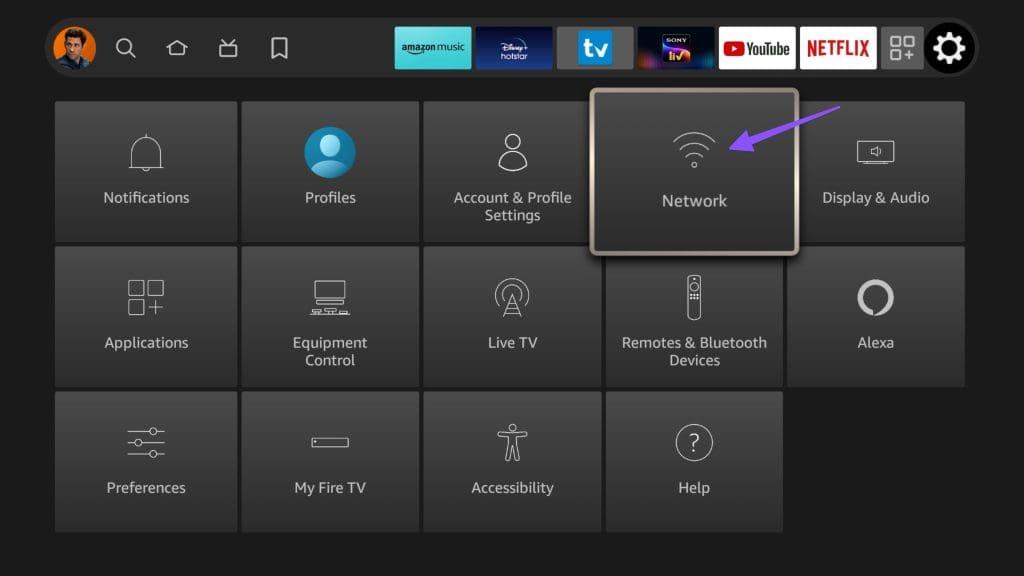
Etapa 3: Selecione sua rede Wi-Fi preferida e pressione o botão reproduzir/pausar no controle remoto.
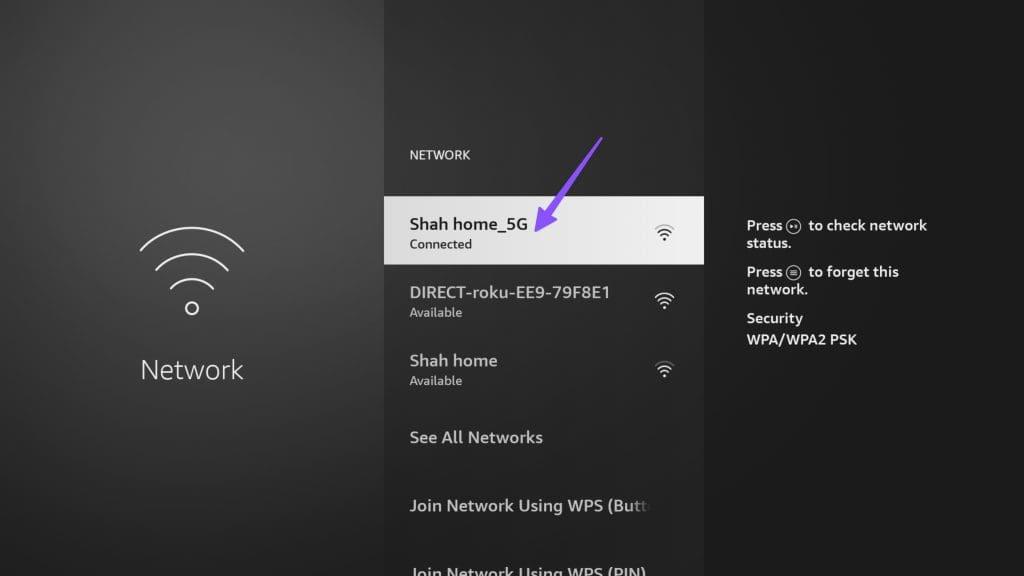
Etapa 4: execute o teste de velocidade e garanta conectividade de alta velocidade com a Internet.
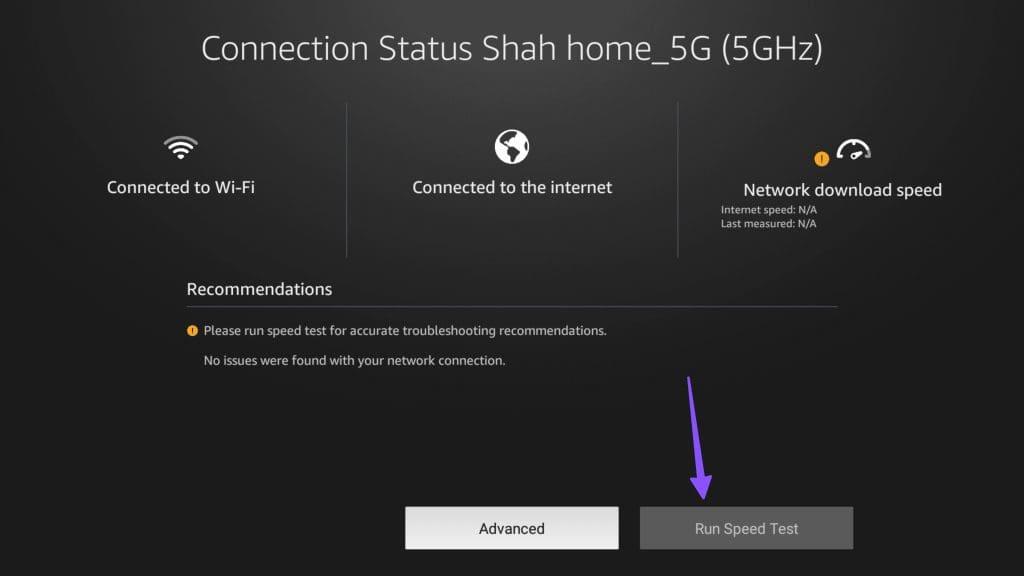
Se o seu Fire TV Stick não estiver carregando aplicativos, o problema pode ser devido a uma falha no seu dispositivo. Uma simples reinicialização deve ajudá-lo a carregar aplicativos.
Para uma reinicialização completa do dispositivo, você pode desconectar o Fire TV Stick da TV, deixá-lo lá por alguns minutos e conectá-lo novamente.

Alternativamente, você pode reiniciar o Fire TV Stick com um simples truque remoto. Segure o botão Selecionar e o botão Reproduzir/Pausar juntos por 4 a 5 segundos até ver a mensagem ‘Sua Amazon Fire TV está desligando’ na tela da TV.
Se o truque remoto não funcionar, reinicie-o em Configurações.
Passo 1: Vá para Configurações do Fire OS e selecione My Fire TV.
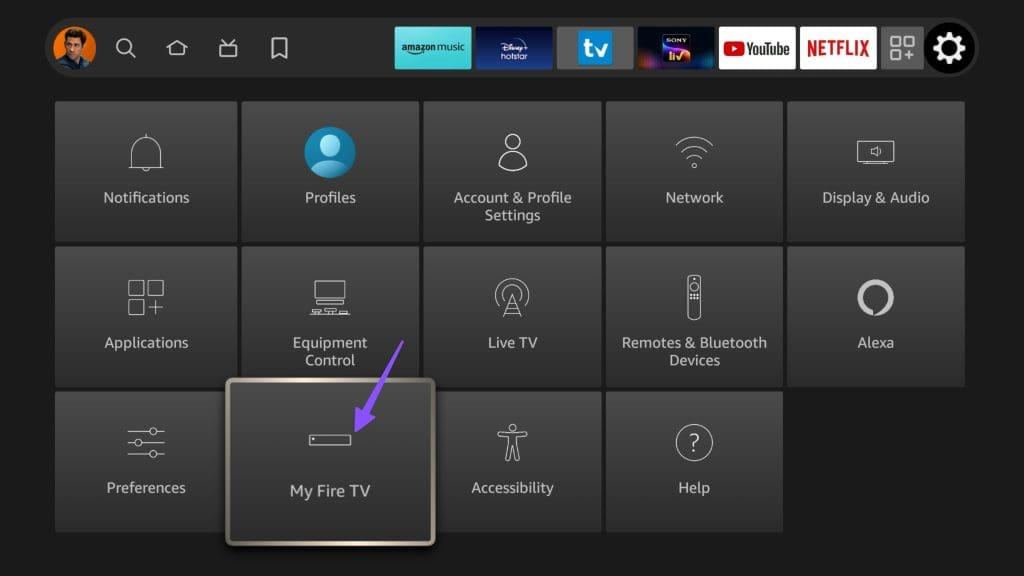
Etapa 2: selecione Reiniciar.
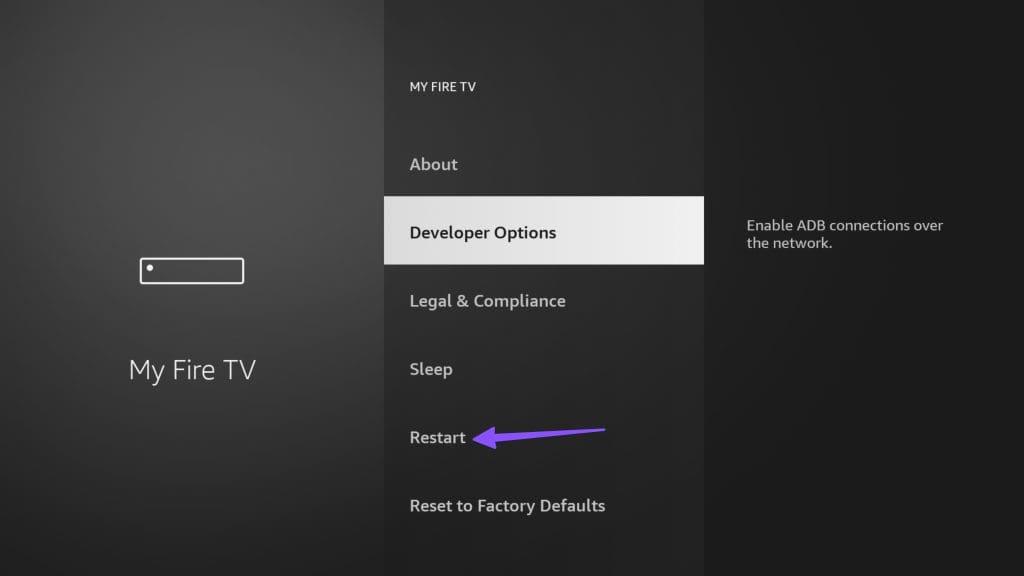
Fire TV Stick 4K vem com apenas 8 GB de armazenamento, o que é mais que suficiente para um streaming stick. Com centenas de aplicativos e jogos disponíveis na Amazon App Store, preencher o armazenamento padrão é bastante fácil. Veja como verificar o armazenamento do Fire TV Stick.
Passo 1: Abra as configurações do Fire TV Stick e abra o menu My Fire TV.
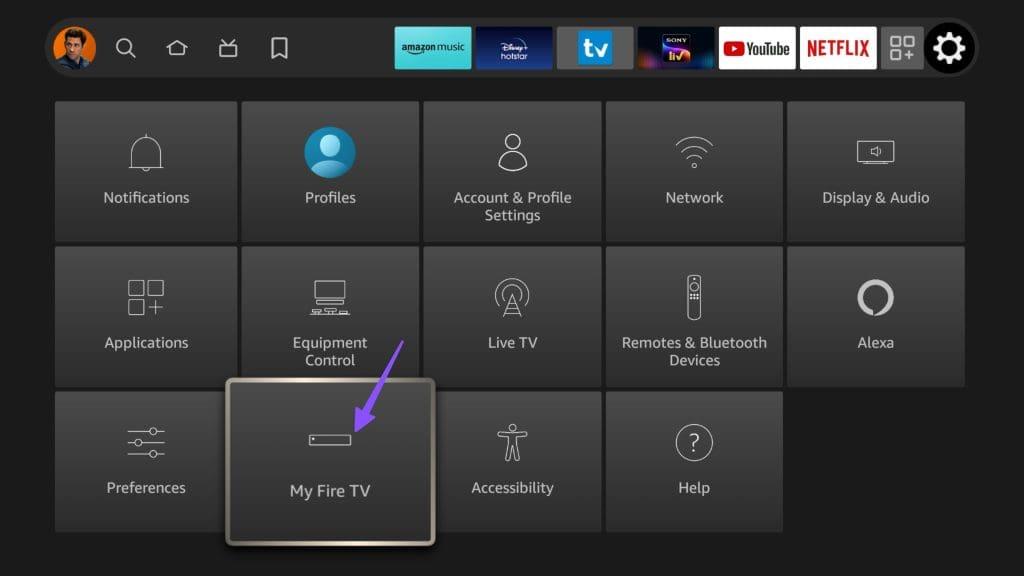
Etapa 2: selecione Sobre.
Etapa 3: verifique a capacidade de armazenamento na barra lateral direita.
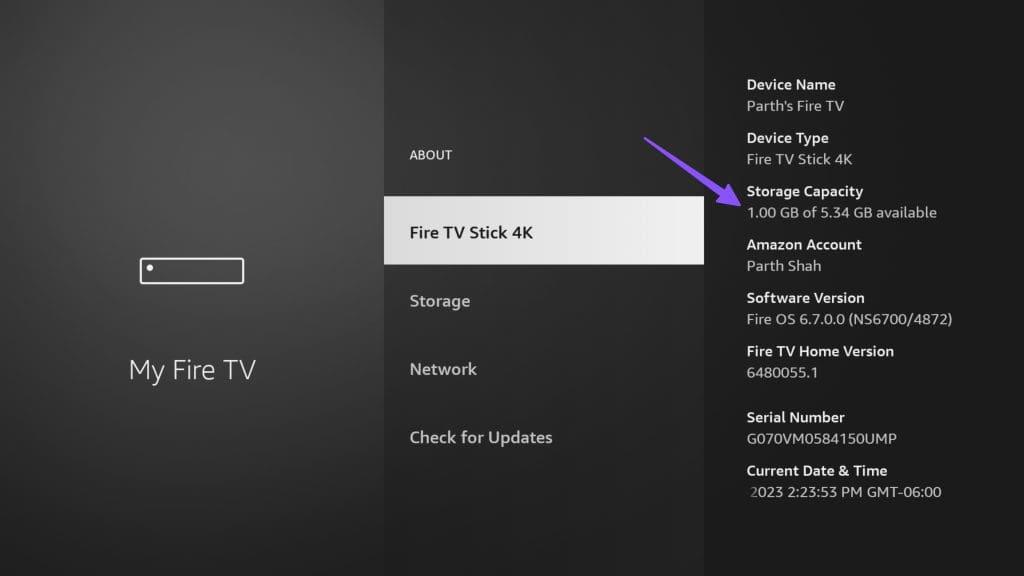
Se o armazenamento do seu dispositivo estiver baixo, libere espaço para operações tranquilas no Amazon Fire TV Stick. Desinstale aplicativos desnecessários do dispositivo e tente abrir os aplicativos novamente.
Todos os aplicativos instalados no Amazon Fire Stick coletam dados de cache em segundo plano para carregar o conteúdo rapidamente. Um aplicativo que coleta muitos dados de cache pode fazer com que o aplicativo não abra no dispositivo. Você precisa limpar os dados do cache do aplicativo problemático no Fire TV Stick. Veja como.
Passo 1: Role para baixo até o menu Configurações na página inicial do Fire TV Stick.
Etapa 2: Abra os aplicativos.

Etapa 3: Role para baixo até Gerenciar aplicativos instalados.

Passo 4: Selecione um aplicativo que não está carregando no Fire TV Stick.

Etapa 5: Role para baixo até Limpar cache e clique nele.

Se um aplicativo estiver agindo de maneira estranha, você pode querer forçar o encerramento do aplicativo e reabri-lo. Você pode fazer isso facilmente no menu Configurações do Fire TV Stick.
Passo 1: Mantenha pressionado o botão inicial do FireStick e vá para Configurações.

Etapa 2: Navegue até Aplicativos > Gerenciar aplicativos instalados.

Etapa 3: selecione um aplicativo que não esteja carregando no Fire TV Stick. Clique nisso.
Passo 4: Selecione Forçar parada no menu a seguir.

Se um aplicativo específico não abrir no seu FireStick, reinstale-o e tente novamente.
Passo 1: Vá para o menu ‘Gerenciar aplicativos instalados’ em Configurações (verifique as etapas acima).
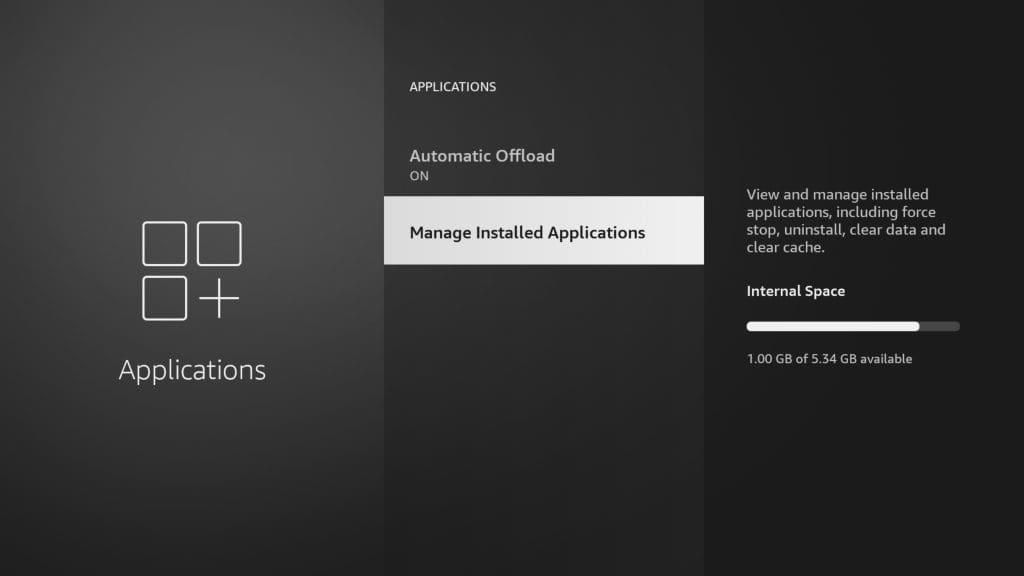
Etapa 2: selecione um aplicativo afetado.
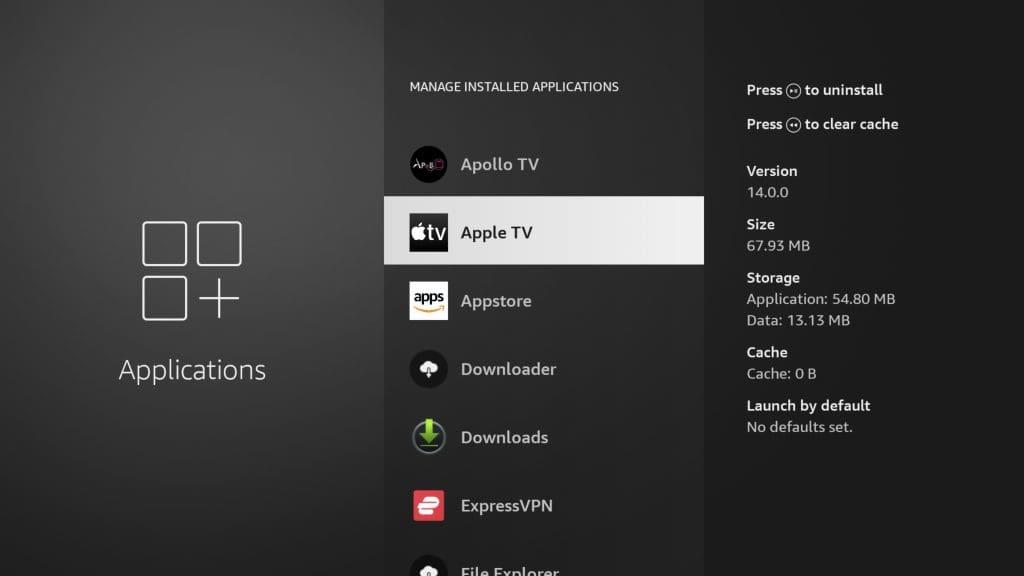
Etapa 3: Clique em Desinstalar.
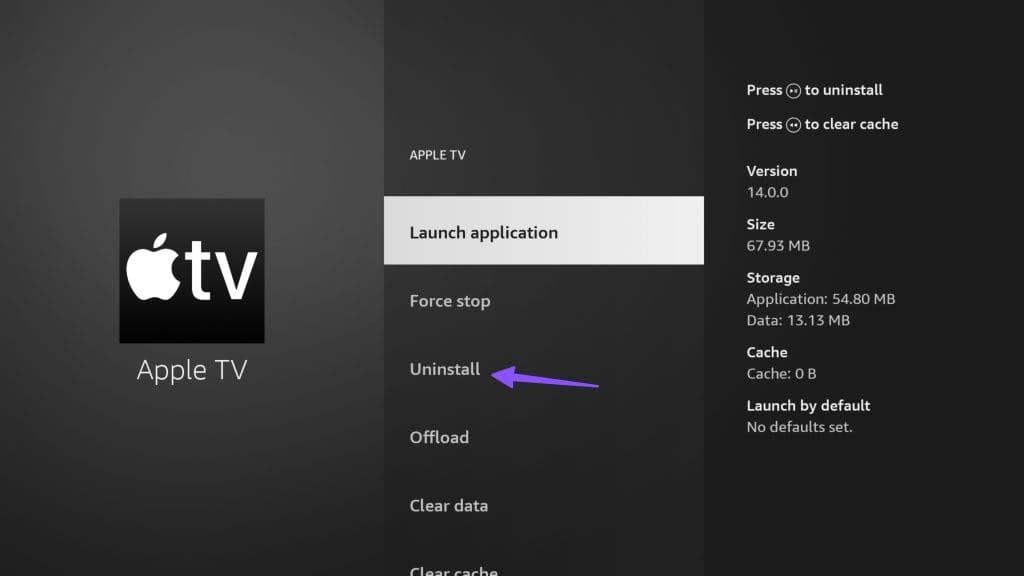
Passo 4: Volte para a página inicial do Fire OS e procure o mesmo aplicativo.
Instale-o na Amazon App Store e transmita seu conteúdo favorito sem problemas.
Se você não usa um aplicativo específico há muito tempo, o Fire OS o exclui sem o seu consentimento para liberar espaço no dispositivo. Ao abrir o menu Aplicativos, você verá um pequeno ícone de nuvem acima do ícone do aplicativo.
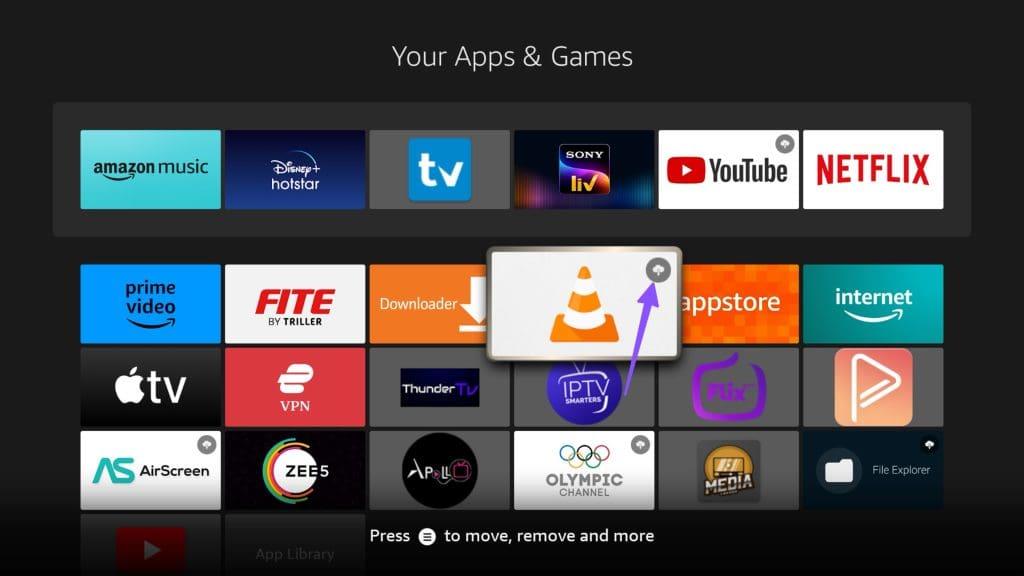
Você pode tentar abrir o aplicativo, mas o sistema leva você diretamente à App Store para baixá-lo novamente.
Ao configurar uma rede VPN em seu Fire TV Stick, alguns dos aplicativos específicos da região podem não funcionar. Você pode tentar abrir esses aplicativos, mas poderá receber um erro como “Alteração de local detectada”. Você precisa desabilitar a VPN e tentar novamente.
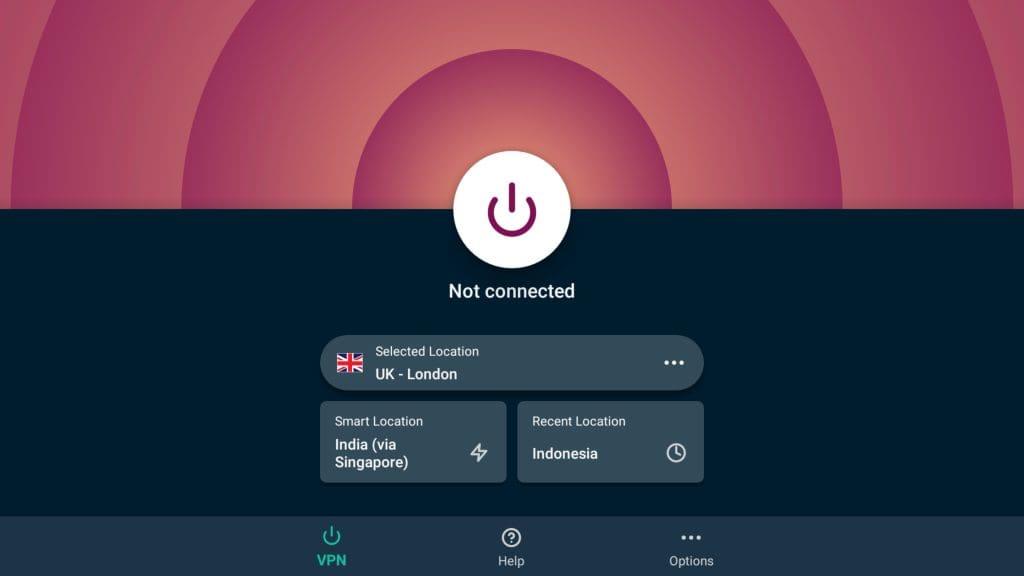
Você transferiu um aplicativo não oficial para o seu Fire TV Stick? Como o aplicativo não está disponível na Amazon App Store, você pode enfrentar problemas ao carregar esses aplicativos em seu dispositivo de streaming. Embora a Amazon suporte o sideload no Fire TV Stick, você deve preferir aplicativos oficiais disponíveis apenas na loja padrão.
A Amazon lança regularmente novos patches de software para melhorar a estabilidade do Fire TV Stick. A empresa revelou recentemente uma interface totalmente nova para dispositivos suportados.
Uma versão desatualizada do software Fire OS pode fazer com que o Fire TV Stick não carregue aplicativos. Você pode verificar manualmente se há atualizações e instalar uma nova versão do Fire OS no Fire TV Stick. Veja como.
Passo 1: Abra as configurações do Fire TV Stick.
Passo 2: Selecione Minha TV Fire.

Etapa 3: Abra Sobre e selecione Verificar atualizações.

O Fire TV Stick instalará atualizações OTA (Over the air) no dispositivo e você estará pronto para acessar o aplicativo.
Você ainda enfrenta problemas ao abrir aplicativos no Fire TV Stick? Reinicializar o FireStick é o último truque para resolver o problema.
Passo 1: Vá para My Fire TV em Configurações (verifique as etapas acima).
Passo 2: Selecione Redefinir para padrões de fábrica e siga as instruções na tela.
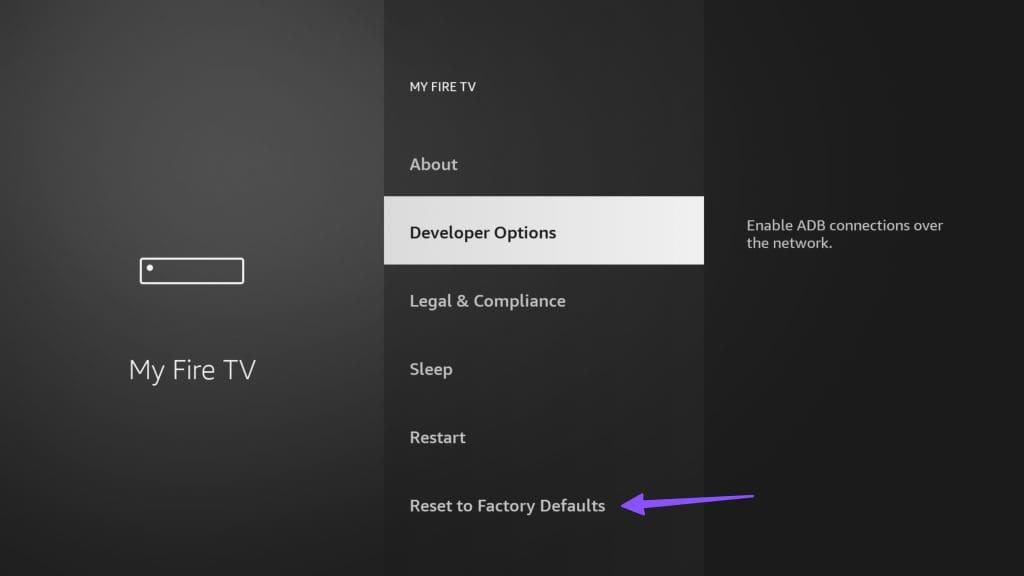
Você precisa configurar seu Fire TV Stick do zero. Faça login com os detalhes da sua conta Amazon, baixe seus aplicativos favoritos e transmita conteúdo sem falhas.
Serviços como Netflix e Peacock sofrem interrupções ocasionais. Se o seu serviço preferido estiver inativo, o Fire TV Stick não conseguirá ignorar a tela principal.
Você pode verificar o Downdetector e procurar serviços de streaming relevantes. Se outros usuários também relatarem problemas com o serviço, é um problema confirmado do lado do servidor.
Você precisará esperar que a empresa resolva o problema. Só então você poderá carregar a tela inicial do aplicativo.
Quando o Fire TV Stick não carrega aplicativos, pode prejudicar a configuração perfeita de entretenimento em casa. As soluções mencionadas acima devem ajudá-lo a recuperar o acesso ao aplicativo no seu Fire TV Stick. Qual método funcionou para você? Compartilhe suas descobertas nos comentários abaixo.
Quer dar um novo começo ao seu perfil do Twitch? Veja como alterar o nome de usuário e o nome de exibição do Twitch com facilidade.
Descubra como alterar o plano de fundo no Microsoft Teams para tornar suas videoconferências mais envolventes e personalizadas.
Não consigo acessar o ChatGPT devido a problemas de login? Aqui estão todos os motivos pelos quais isso acontece, juntamente com 8 maneiras de consertar o login do ChatGPT que não funciona.
Você experimenta picos altos de ping e latência no Valorant? Confira nosso guia e descubra como corrigir problemas de ping alto e atraso no Valorant.
Deseja manter seu aplicativo do YouTube bloqueado e evitar olhares curiosos? Leia isto para saber como colocar uma senha no aplicativo do YouTube.
Descubra como bloquear e desbloquear contatos no Microsoft Teams e explore alternativas para um ambiente de trabalho mais limpo.
Você pode facilmente impedir que alguém entre em contato com você no Messenger. Leia nosso guia dedicado para saber mais sobre as implicações de restringir qualquer contato no Facebook.
Aprenda como cortar sua imagem em formatos incríveis no Canva, incluindo círculo, coração e muito mais. Veja o passo a passo para mobile e desktop.
Obtendo o erro “Ação bloqueada no Instagram”? Consulte este guia passo a passo para remover esta ação foi bloqueada no Instagram usando alguns truques simples!
Descubra como verificar quem viu seus vídeos no Facebook Live e explore as métricas de desempenho com dicas valiosas e atualizadas.








